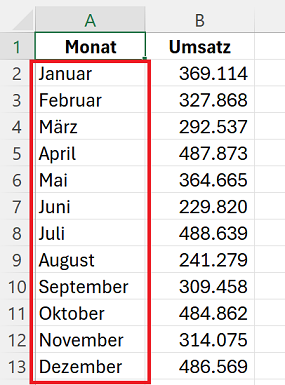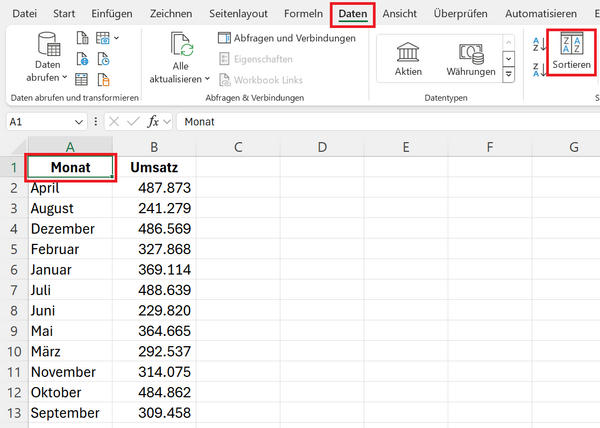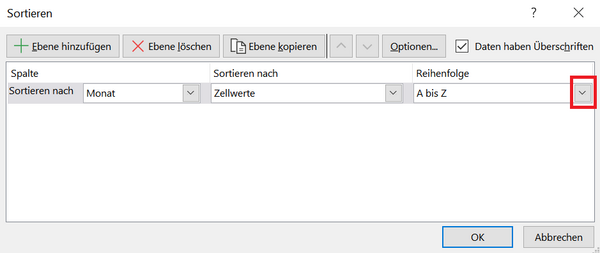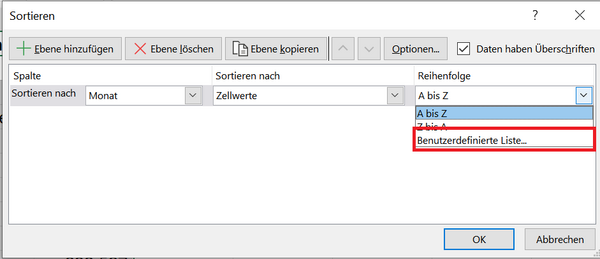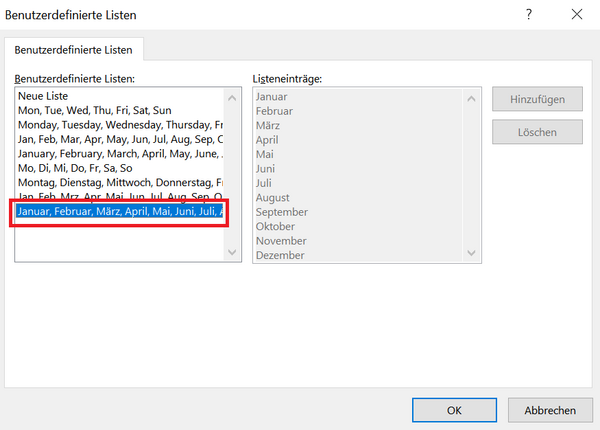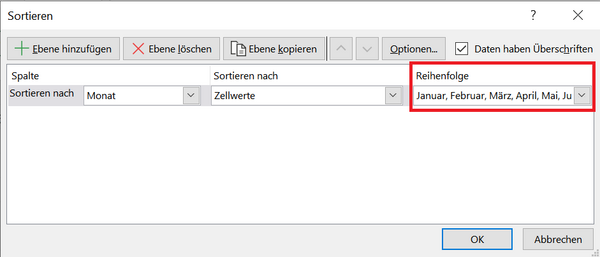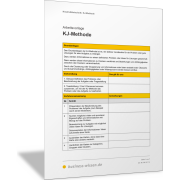Excel-TippListe der Monatsnamen in zeitlicher Reihenfolge sortieren
In Excel kann es vorkommen, dass Sie eine Liste mit Monatsnamen chronologisch anordnen möchten – von Januar bis Dezember. Wenn die Monatsnamen als Text vorliegen, versucht Excel standardmäßig eine alphabetische Sortierung. Das führt dazu, dass „April“ und „August“ oben stehen (siehe Abbildung).
Lesen Sie, wie Sie Excel eine benutzerdefinierte Sortierung beibringen, um die Monate korrekt in der Reihenfolge Januar bis Dezember zu ordnen.
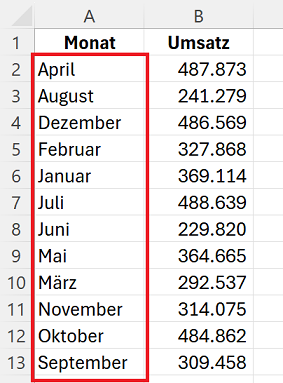
Benutzerdefinierte Sortierung in Excel
Die benutzerdefinierte Sortierung bietet eine einfache Lösung, um eine Monatsliste richtig zu sortieren. Excel besitzt bereits eine vordefinierte Liste für die Monatsnamen, die Sie nutzen können, um Ihre Daten von Januar bis Dezember korrekt anzuordnen.
Markieren Sie dazu eine Zelle in der Liste, die Ihre Monatsnamen enthalten. Im Beispiel markieren wir die Überschrift Monat und aktivieren anschließend im Menüband die Befehlsfolge Registerkarte Daten > Befehlsgruppe Sortieren und Filtern > Befehl Sortieren.
Daraufhin öffnet sich das Dialogfeld Sortieren.
Hier sehen Sie die Möglichkeit, eine Sortierebene zu definieren. Dadurch, dass Sie die Überschrift Monat vorher markiert haben, wird die zu sortierende Spalte automatisch erkannt. Sie können dies daran erkennen, dass unter Spalte der Wert Monat ausgewählt ist.
Bei Sortieren nach ist standardmäßig Zellwerte ausgewählt. Dies bedeutet, dass die jeweiligen Zellwerte maßgeblich für den Sortiervorgang sind.
Klicken Sie jetzt als Nächstes bei Reihenfolge auf das Dropdown-Symbol am rechten Rand.
Daraufhin öffnet sich das Dialogfeld Benutzerdefinierte Listen.
In diesem Dialogfeld finden Sie eine Auswahl an vordefinierten Listen. Unter anderem finden Sie auch die Monate des Jahres in der richtigen Reihenfolge von Januar bis Dezember.
Wählen Sie die Liste mit den Monatsnamen (Januar, Februar, März … Dezember) aus und bestätigen Sie Ihre Auswahl, indem Sie das Dialogfeld durch Klick auf OK schließen.
Hinweis: In diesem Dialogfeld können Sie auch eigene benutzerdefinierte Listen definieren. Wählen Sie dazu aus der Auswahl in der linken Box „Benutzerdefinierte Listen:“ den Eintrag „Neue Liste“ oben.
Excel sortiert nun die Monatsnamen nach der richtigen Reihenfolge von Januar bis Dezember, ohne auf die alphabetische Sortierung zurückzugreifen.